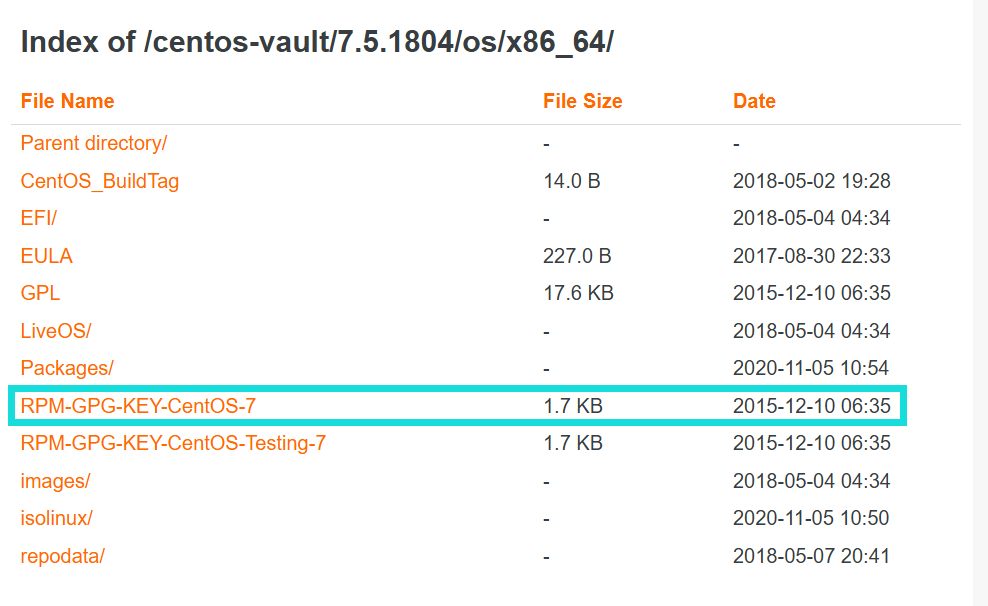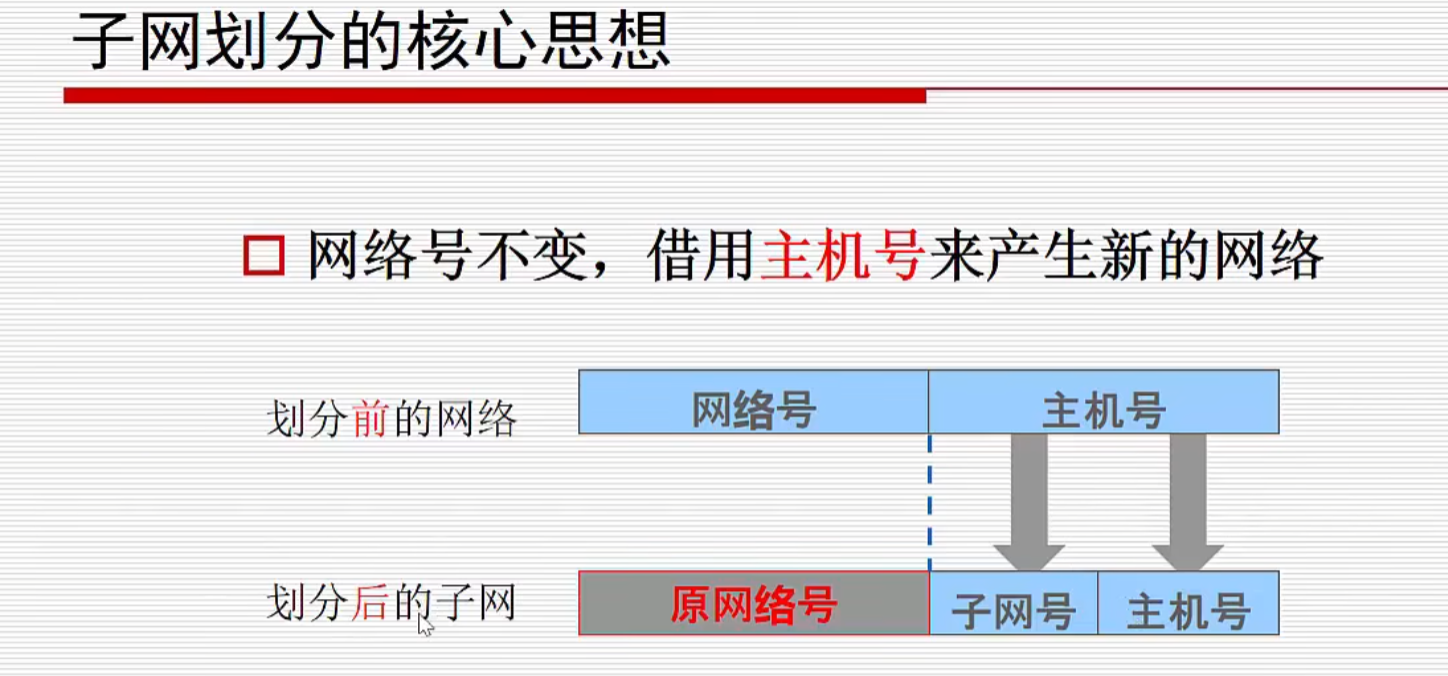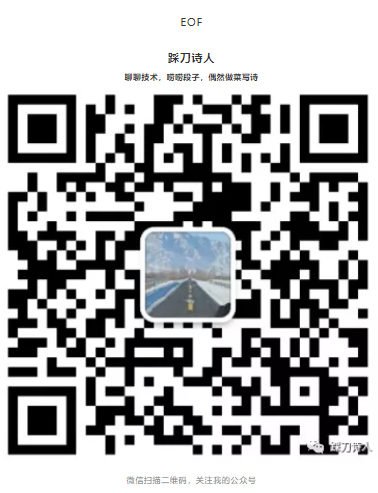前言:
哈哈哈,想到什么就写什么了,没有顺序可言
系统要求:性能越高越好😆😆
然后是下载安装包、连接服务器、上传文件就不写了吧,这些应该都会吧
许可让公司商务找易智瑞的售前申请
一、环境准备
1、关闭防火墙(可选)
停止防火墙:systemctl stop firewalld.service
禁用开机自启:systemctl disable firewalld.service
查看防火墙状态:systemctl status firewalld.service
2、创建用户和组
使用 groupadd 和 useradd 命令创建用户 geoscene 和组 GEOscene,并将
geoscene 用户加入 GEOscene 组,geoscene 用户的密码也是 geoscene。
groupadd GEOscene
useradd -g GEOscene -m geoscene
passwd geoscene
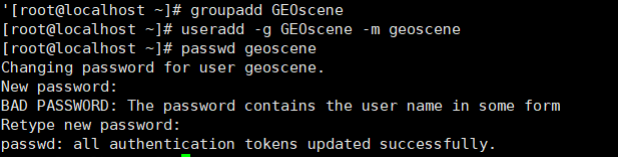
3、修改 hostname 文件
使用命令:vim /etc/hostname
在文件中写入 geoenterprise

用指令更改 hostname,将 hostname 更改为 geoenterprise,注意此处是利用 vi
m 编辑的,进入文件后按 i ,当底部出现 insert 字样即可编辑。编辑完按 Esc
退出编辑,输入 :wq 进行保存。
4、修改 network 文件
命令:vim /etc/sysconfig/network
打开 network 文件,将文件中的 hostname 修改为 geoenterprise。
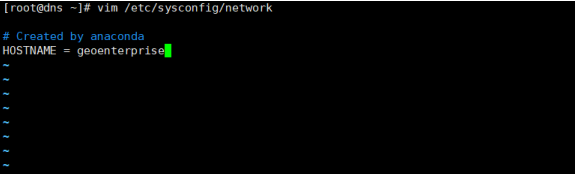
利用 more 命令查看修改是否成功:more /etc/sysconfig/network

5、修改 hosts 文件
使用命令:vim /etc/hosts
打开 hosts 后,添加如下内容:
(服务器 ip) geoenterprise.GEOscene.com geoenterprise

执行命令:hostname geoenterprise
让修改的 hostname 立即生效

检测主机名修改是否成功
利用命令检查主机名修改是否成功
查看域名:hostname
查看完全限定域名:hostname -f
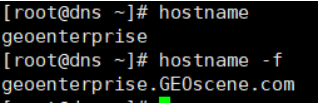
6、修改文件夹权限
依次运行 chown 和 chmod 对解压出来的四个安装部署文件进行权限修改
命令如下:
chown -R geoscene:Geoscene /root/GeoScene_DataStore_Linux_21_175312148
chmod -R 755 /root/GeoScene_DataStore_Linux_21_175312148

二、安装和配置 GeoScene Server
1、修改 limits.conf 文件
命令:vim /etc/security/limits.conf
在 limits.conf 文件中添加内容,限制用户的资源使用量;开始编辑 limits.conf 文件,在文件的最后一行添加如下内容:
geoscene soft nofile 66666
geoscene hard nofile 66666
geoscene soft nproc 25059
geoscene hard nproc 25059
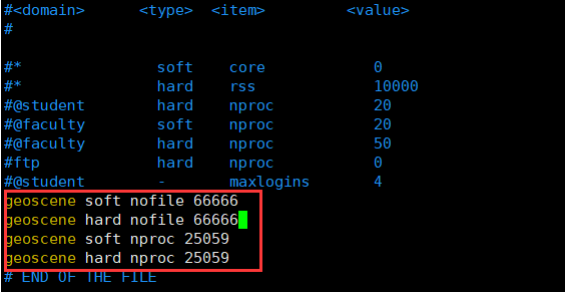
2、检测环境是否符合 Server 要求
在 FlashFXP 中将原本解压出来的文件夹放入到 geoscene 用户的文件下,路
径为/home/geoscene/
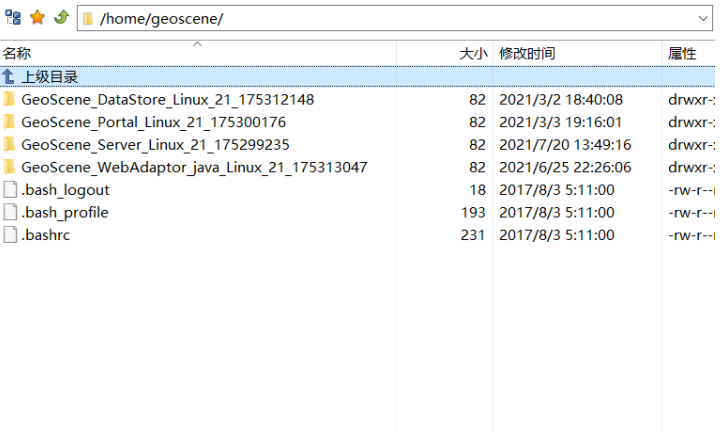
利用 su 命令切换到 geoscene 用户下:su - geoscene
可以看到[root@geoenterprise ~]#变为了[geoscene@geoenterprise ~]#
GeoScene的软件都必须在 geoscene 用户下安装

运行 serverdiag 脚本诊断当前环境是否满足 GeoSceneServer 安装的要求(也可
以先 cd 进文件在运行),命令:./GeoScene_Server_Linux_21_175299235/setup_resources/serverdiag/serverdiag
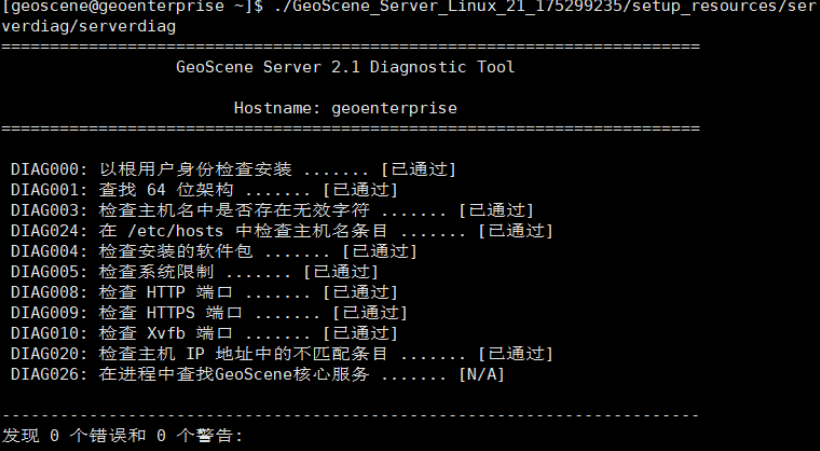
当出现“发现 0 个错误和 0 个警告”提示时,说明环境满足要求,可安装
GeoSceneSrver。
3、安装 GeoScene Server
利用 console 模式进行交互安装(也可用 silent 模式进行静默安装)
命令:
cd GeoScene_Server_Linux_21_175299235
./Setup -m console

检测环境满足后,就可以按 Enter 键开始安装,后面根据提示按对应的按键即可。
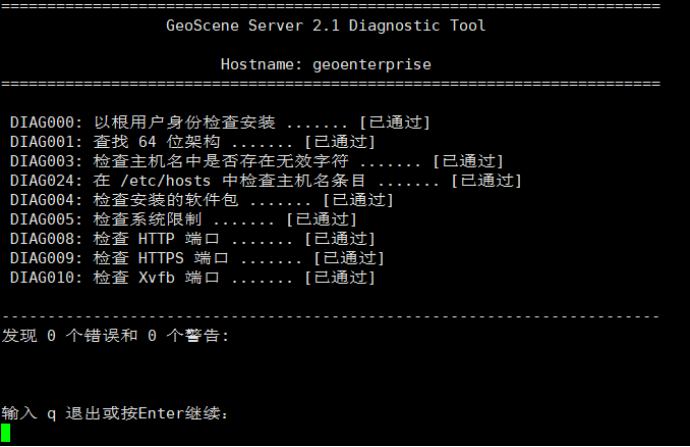
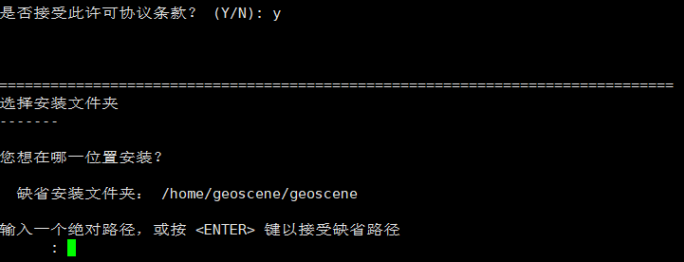
按 Y 接受协议后会让你选择安装路径,如果需要修改路径,请手动输入一个路径,如不修改,按 enter 继续。

利用 FlashFXP 将授权文件放入到 Linux 系统下,复制路径在此处输入授权文件的位置即可。

当出现提示时表明 server 安装成功
4、配置 GeoScene Server
想要在本机浏览,还需要在本机的 hosts 中添加地址,才能够用浏览器打开(需要管理员权限才能进行编辑,可以先将 hosts 复制到桌面,更改后再覆盖原文件),路径一般在 C:\Windows\System32\drivers\etc
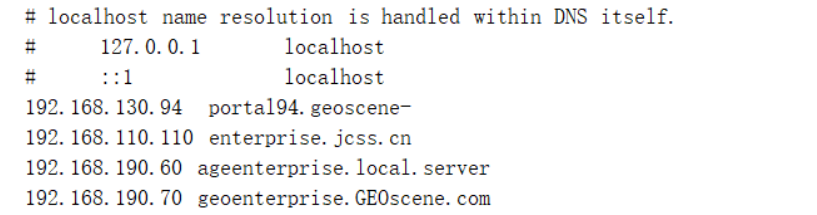
在浏览器输入返回的 GeoScene Server Manager 地址,会跳转至 GeoScene Server 的 6443 端口,来进行站点的配置
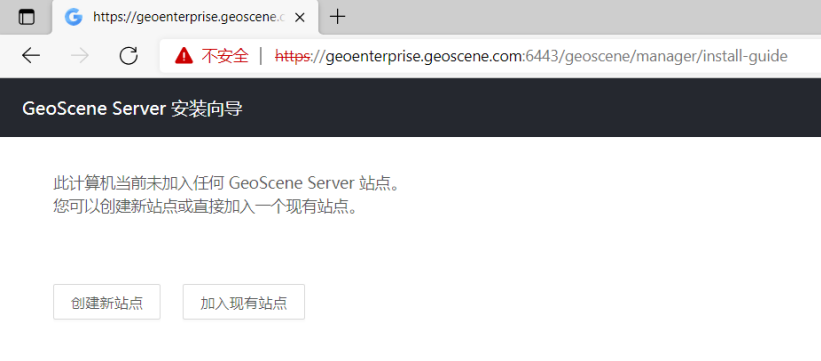
创建站点设置管理员密码
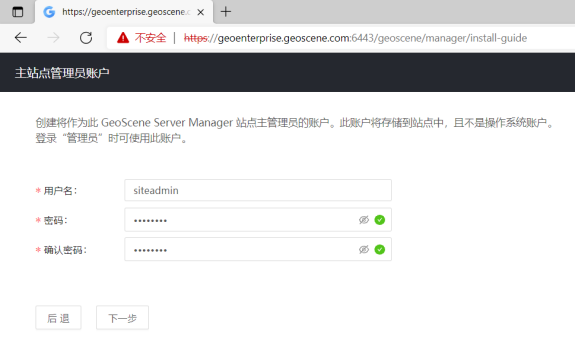
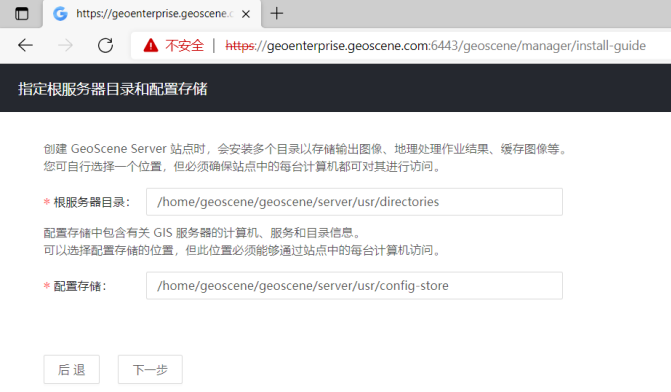
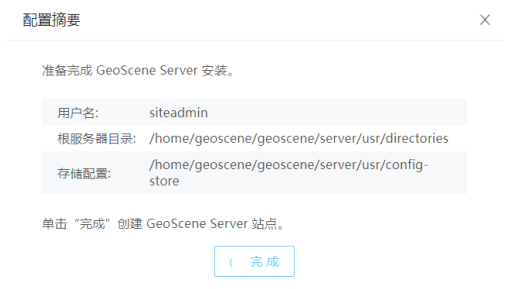
创建站点成功后会跳转至登陆界面,输入用户名、密码即可
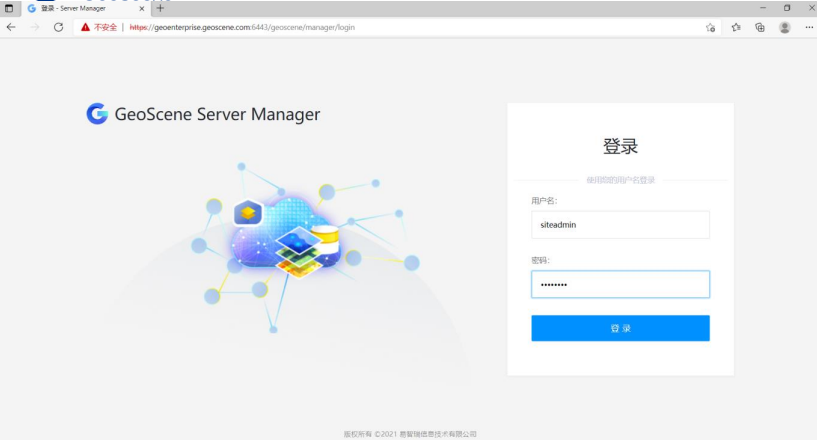
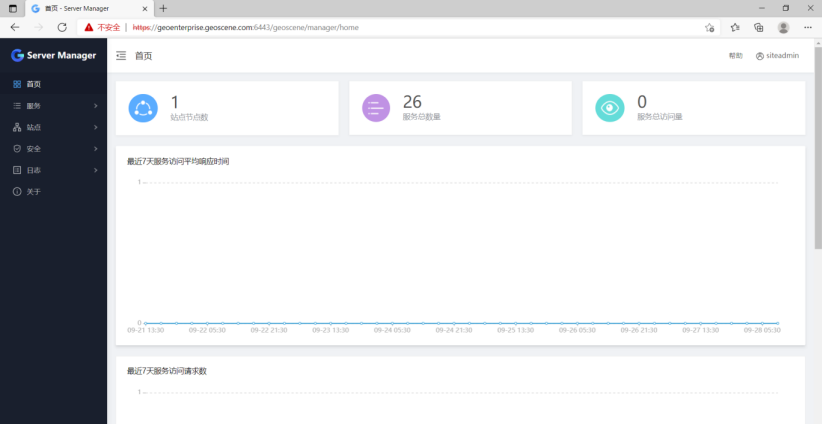
三、安装和配置 GeoScene Data Store
1、诊断环境是否满足 GeoScene Data Store 的要求
按照前面相同的方法运行 datastorediag 脚本,诊断当前环境是否满足GeoSceneDataStore 安装的要求。若出现问题,系统会给出要求和更改方法,利用 su 命令退回到 root 下进行更改;命令:
./GeoScene_DataStore_Linux_21_175312148/setup_resources/datastorediag/datastorediag
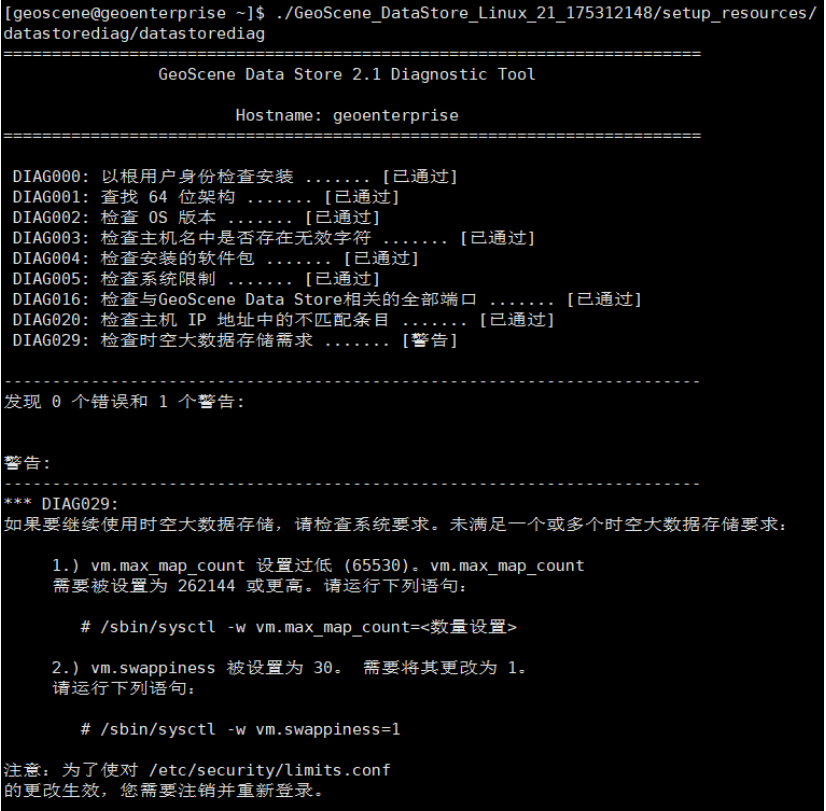
2、安装 GeoScene Data Store
同 server 的安装方法一致,先利用 cd 命令进入文件夹,然后再用 console 模
式进行安装。命令:
cd GeoScene_DataStore_Linux_21_175312148/
./Setup -m console
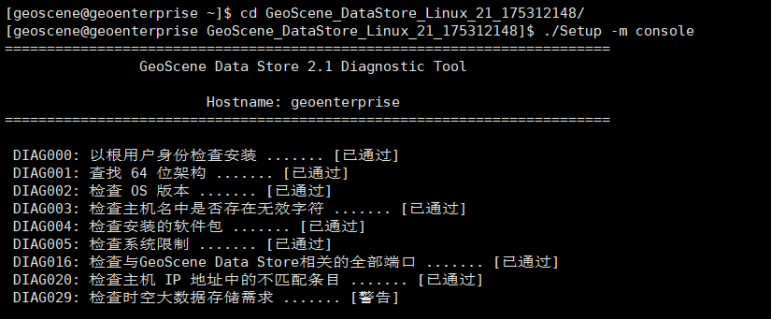
输入 Y 接受安装,然后选择安装路径
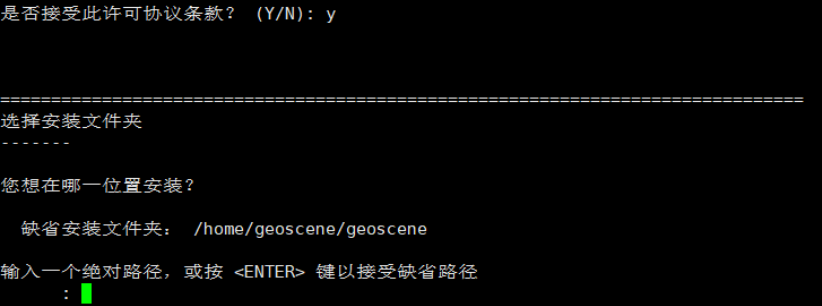
显示如下信息,则安装成功

3、配置 GeoScene Data Store
在浏览器中输入 GeoScene Data Store 安装好后返回的地址,进入配置向导开始配置。输入 Server 的地址以及设置好的管理员账户的用户和密码,点击下一步。
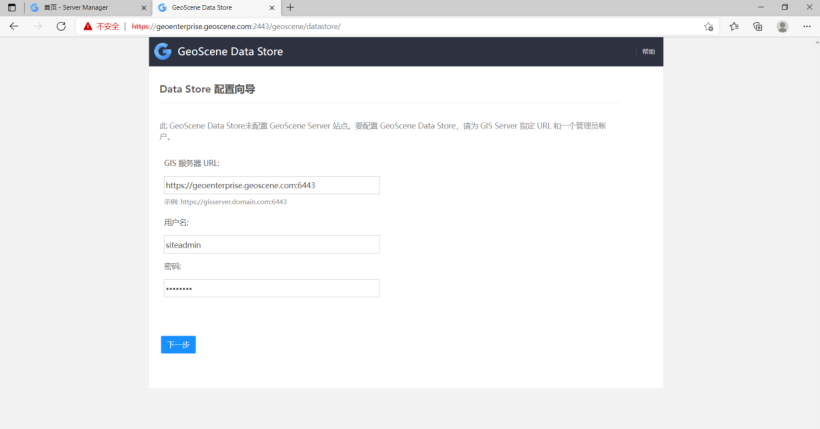
设置内容目录的位置,点击下一步。
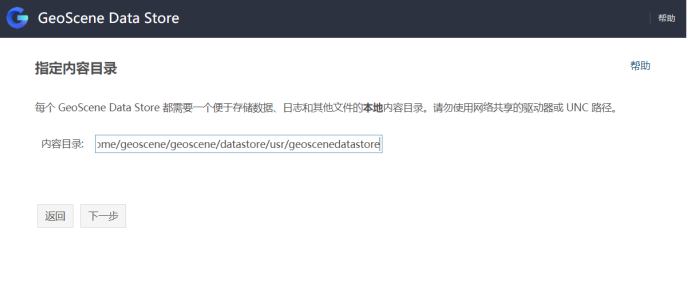
选择要配置的 GeoScene Data Store 类型,建议勾选前两个,最后一个‘时空’类型可以后面用到时再进行配置。然后点击下一步,再点击完成,直至安装成功。
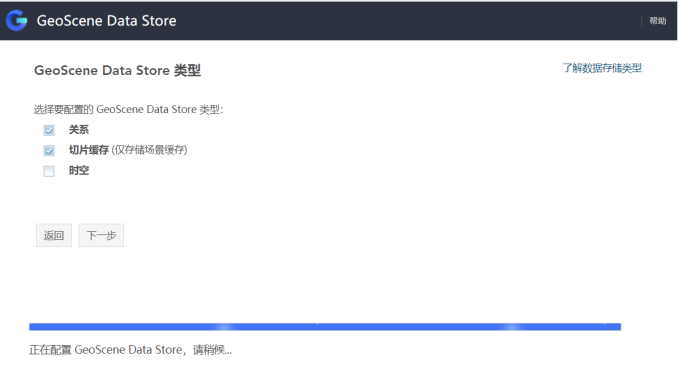
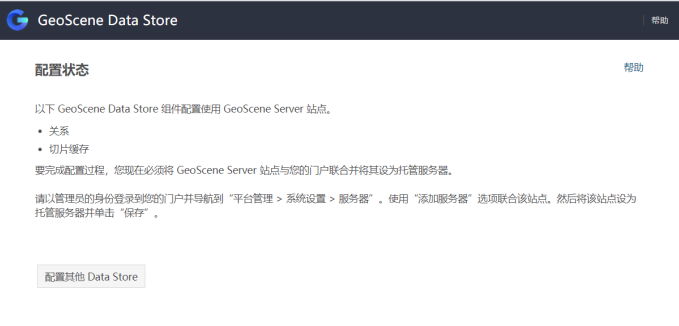
配置成功后,可以前往 GeoScene Sever manager 面板,在 站点->GIS 服务器->数据存储中找到全部验证,待出现绿色钩号则表示 Datastore 可用
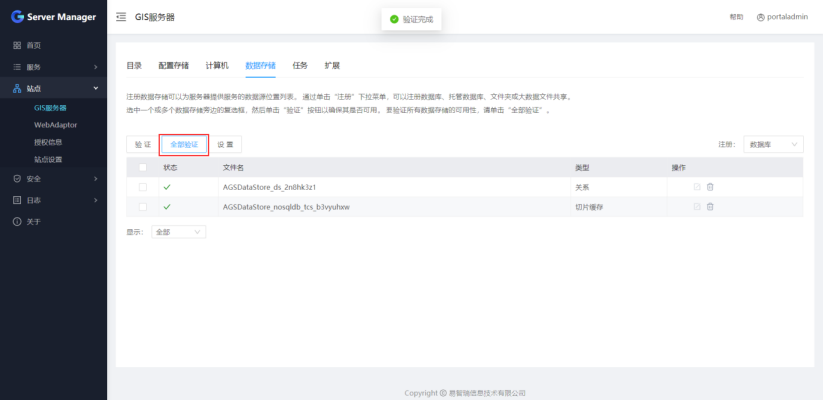
四、安装和配置 GeoScene Portal
1、诊断环境是否满足 GeoScene Portal 的安装要求
命令:GeoScene_Portal_Linux_21_175300176/setup_resources/portaldiag/portaldiag
当出现如下信息,说明当前环境满足需求,可安装 GeoScene Portal
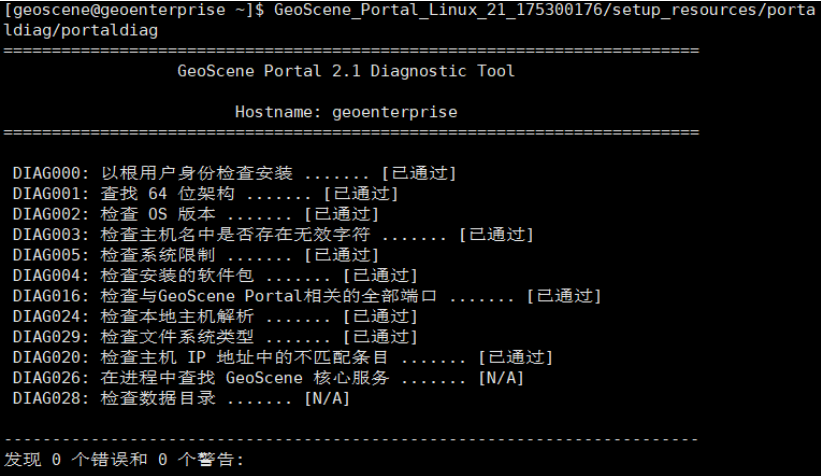
2、安装 GeoScene Portal
命令:
cd GeoScene_Portal_Linux_21_175300176/
./Setup -m console
同样根据提示 Enter 下一步,Y 接受安装,然后选择路径,等待安装过程完成。
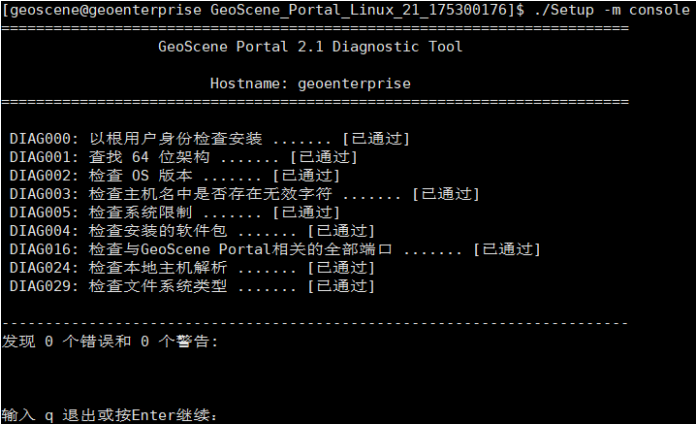
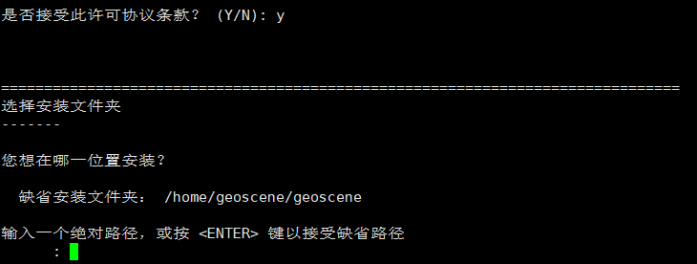

3、配置 GeoScene Portal
在浏览器中输入 Portal 安装好后返回的访问地址,开始进行 GeoScene Portal的配置。点击创建新门户,导入本地的许可文件

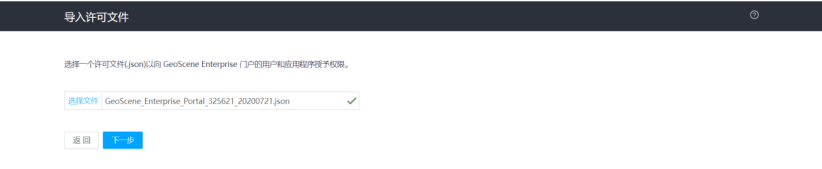
填写相关信息,注意这里创建的初始管理员账户,后面配置 Adaptor 还需要用到,用户名设为 portaladmin,密码可以直接使用 geoscene。接着点击下一步,最后点击创建,就可以创建 GeoScene Enterprise 的门户站点了。
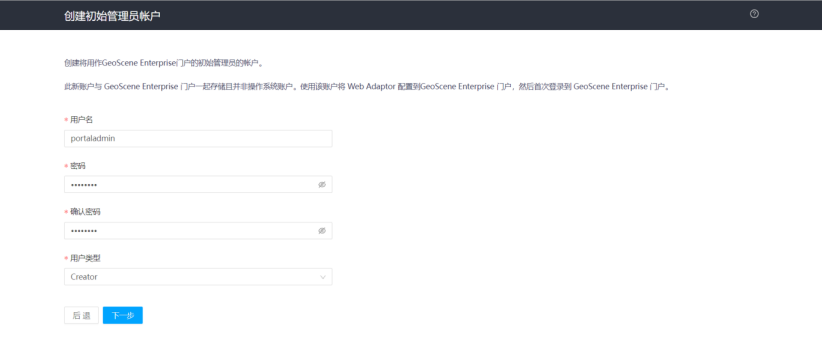
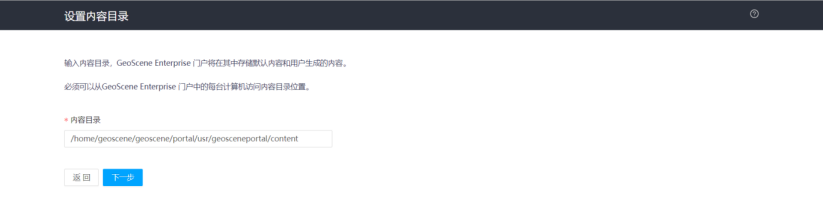
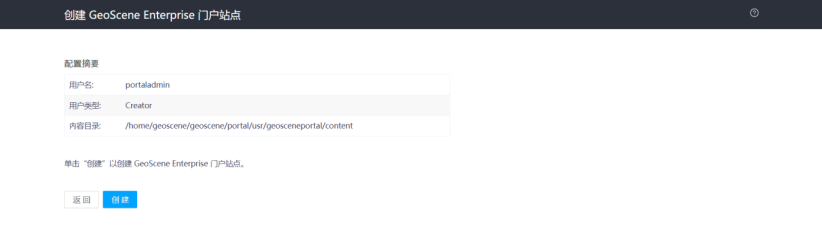
接下来,我们还需要安装并配置 Web Adaptor,就可以使用初始管理员账户登录门户了。
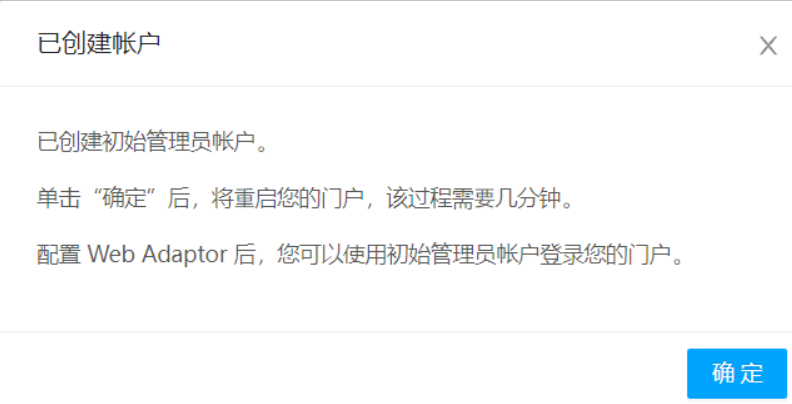
五、安装和配置 GeoScene Web Adaptor
1、安装 Java 环境
下载好安装包后,用 FlashFXP 传输到服务器中,利用 tar 命令解压安装压缩包
(路径可以选择在 /home/geoscene 下),操作前记得用 su 命令将用户切回
root,root 的密码为服务器密码。
命令:
cd /home/geoscene
tar -zxvf jdk-8u281-linux-x64.tar.gz
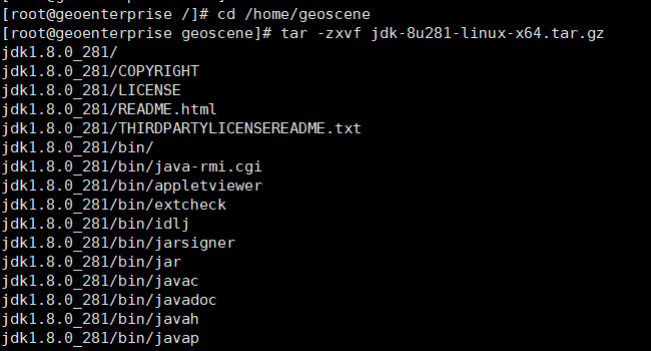
2、配置环境变量
命令:vim /etc/profile
打开 profile 文件并进行编辑

在文件的最后一行写入一下内容:
JAVA_HOME=/home/geoscene/ jdk1.8.0_281
CLASSPATH=.:$JAVA_HOME/lib/tools.jar:$JAVA_HOME/lib/dt.jar
PATH=$JAVA_HOME/bin:$PATH
export JAVA_HOME CLASSPATH PATH
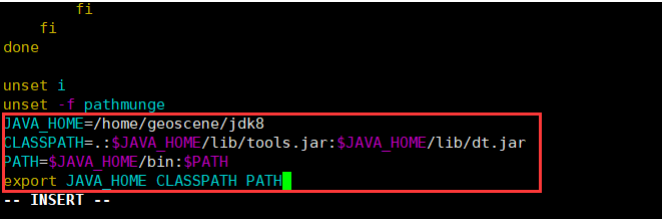
利用 source 命令让修改立即生效
命令:source /etc/profile

验证安装是否成功
命令:java -version
验证 java 是否安装成功,成功会出现如下信息,可以看到 java 的版本

3、创建私钥和证书请求
首先需要根据输入的路径,在 flashFPX 建立一个 tomcat8 文件夹和 ssl 文件夹,用来存放私钥文件及证书,这里选择了在路径 /home/ 下建立

然后利用 openssl 命令,创建自签名证书。openssl 命令用于安全套接字层的一个密码方法库,里面包含了市面上主要的密码算法。
命令:openssl req -newkey rsa:2048 -nodes -keyout /home/tomcat8/ssl/geoenterprise.key -x509 -days 365 -out /home/tomcat8/ssl/geoenterprise.crt
然后根据所给提示输入信息,可以个性化填写,注意 Common Name 要输入的是当前机器的完全限定域名。
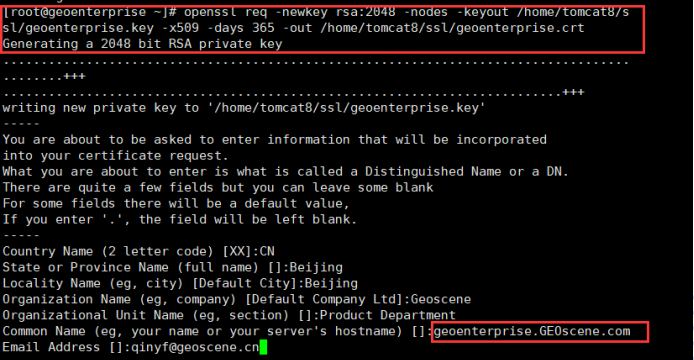
这一步会在 ssl 文件夹中生成 geoenterprise.crt 和 geoenterprise.key 两个文件
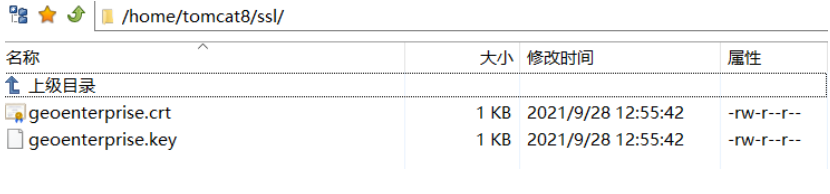
4、创建自签名证书
命令:openssl pkcs12 -inkey /home/tomcat8/ssl/geoenterprise.key -in /home/tomcat8/ssl/geoente rprise.crt -export -out /home/tomcat8/ssl/geoenterprise.pfx
命令执行后,会提示你设置密码,这里设置为了 geoscene

可以看到 ssl 文件夹中生成了一个新文件 geoenterprise.pfx
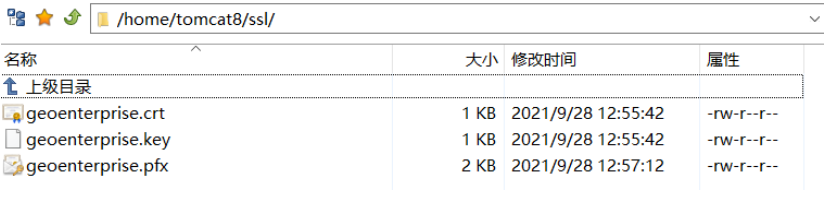
5、安装 Tomcat
根据官网上给出的用支持可以选用 9.0 以上的版本,这里选用了Tomcat9.0.19 版本
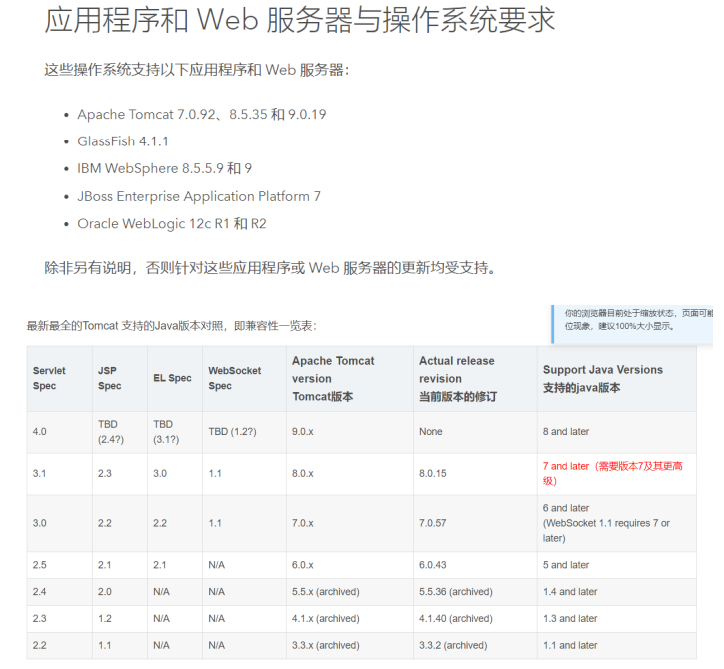
下载好安装包后,用 FlashFXP 传输至服务器中,利用 tar 命令解压安装包
命令:
cd /root/GeoLinux
tar -zxvf apache-tomcat-9.0.19.tar.gz

6、对 Tomcat 启用 ssl
命令:vim apache-tomcat-9.0.19/conf/server.xml
打开 tomcat 的 server.xml 文件(若无法修改需要先 cd 进 conf 文件夹,再 vim
server.xml 修改)
修改内容如下:
将 8080 端口号修改为 80,重定向端口修改为 443
<Connector port="80" protocol="HTTP/1.1"connectionTimeout="20000"redirectPort="443" />
取消端口号 8443 对应的 connector 的注释,将 8443 端口修改为 443 并启用 ssl
<Connector port="443" protocol="HTTP/1.1"
maxThreads="150" SSLEnabled="true" scheme="https" secure="true" clientAuth="f
alse" sslProtocol="TLS"
keystoreFile="/home/tomcat8/ssl/geoenterprise.pfx" keystorePass="geoscene" />
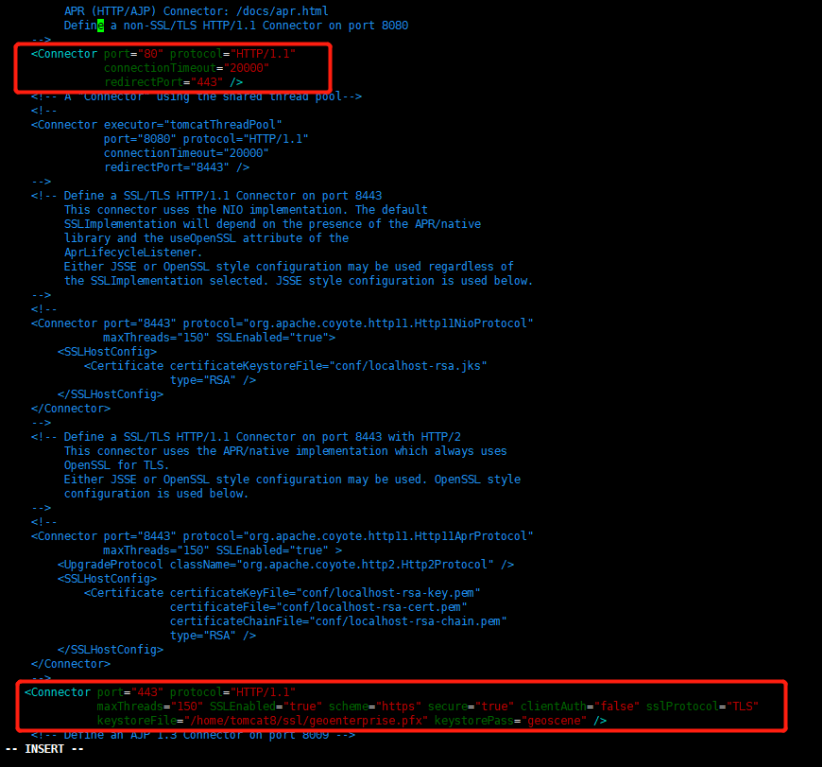
这里的 keystoreFile 以及 keystorePass 都是在 5.1.3.2 步骤创建的。要注意,选用 tomcat 的版本不同,这里配置文件的内容也会不同,请确认好tomcat 的版本后再按照版本对应的格式修改。
7、 验证 tomcat 是否成功安装
命令:
cd /root/GeoLinux/apache-tomcat-9.0.19/bin/
./startup.sh

看到提示 Tomcat started 后,用浏览器访问这两个地址:https://geoenterprise.geoscene.com 和 http://geoenterprise.geoscene.com,都可以正常访问的话 tomcat 则配置成功。
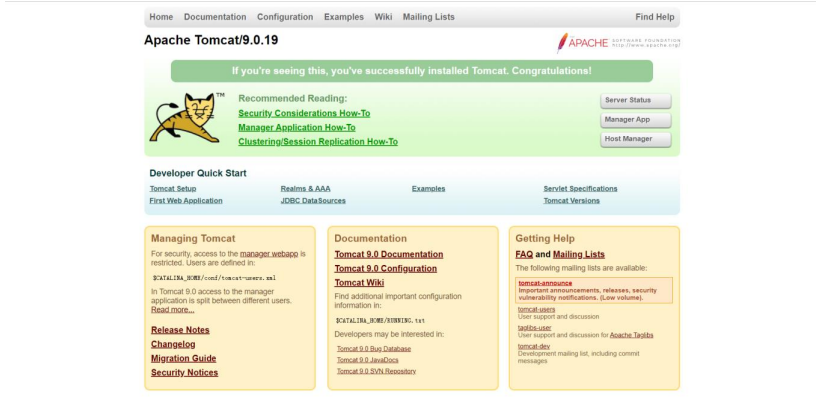
8、部署 GeoScene Web Adaptor 到 Tomcat
GeoScene Web Adaptor 2.1 压缩包解压出来,包内已经有了.war 文件,所以GeoScene Web Adaptor for linux 2.1 版本不需要安装,可以用 war 文件直接将GeoScene Web Adaptor 部署到 tomcat 下。
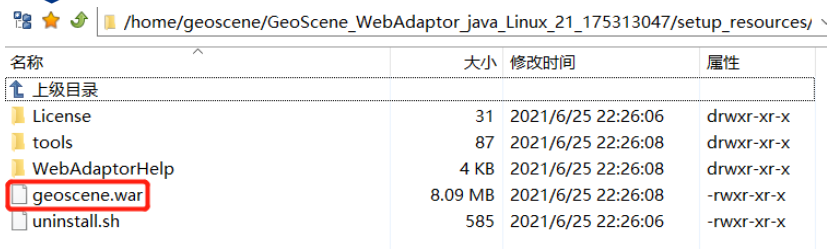
命令:
cp /home/geoscene/GeoScene_WebAdaptor_java_Linux_21_175313047/setup_resources/Disk1/InstData/part1/geoscene.war /root/GeoLinux/apache-tomcat-9.0.19/webapps/geoscene.war
cp /home/geoscene/GeoScene_WebAdaptor_java_Linux_21_175313047/setup_resources/Disk1/InstData/part1/geoscene.war /root/GeoLinux/apache-tomcat-9.0.19/webapps/server.war
依次部署名为 geoscene 和 server 的 Web Adaptor 应用到 tomcat 下,用于实现对
GeoScene Portal 和 GeoScene Server 的配置

配置好后 tomcat8/webapps/路径下会多出以下四个文件
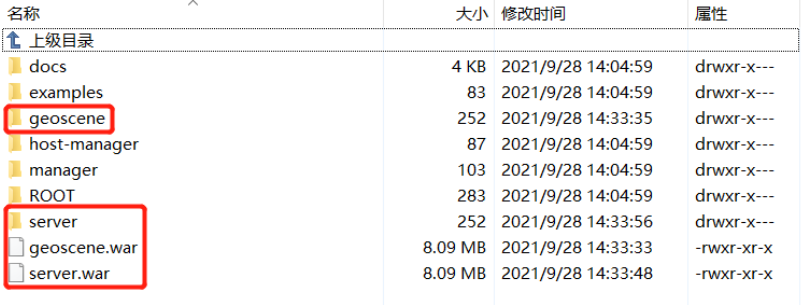
六、为 Portal 和 Server 配置 GeoScene Web Adaptor
1、为 portal 配置 Web Adaptor
配置前用 su 命令切换至 geoscene 用户
命令:
cd /home/geoscene/GeoScene_WebAdaptor_java_Linux_21_175313047/setup_resources/Disk1/InstData/part1/tools/ ./configurewebadaptor.sh -m portal -w https://geoenterprise.geoscene.com/geoscene/webadaptor -g https://geoenterprise.geoscene.com:7443 -u portaladmin -p 5aschool
先 cd 至 adaptor 文件下的 tools 文件夹,然后运行命令,注意这里的-u 和 -p 分别为前面配置 GeoScene Portal 时创建的管理员用户和密码。

返回 Successfully Registered 说明配置成功,即可用过 webadaptor 访问 GeoScnen Portal
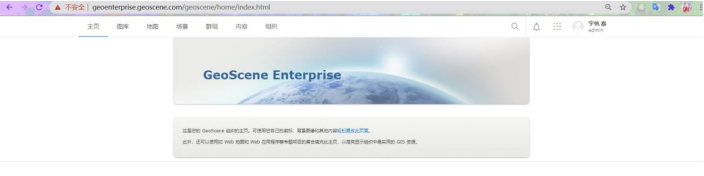
2、 为 Server 配置 Web Adaptor
命令:
./configurewebadaptor.sh -m server -w https://geoenterprise.geoscene.com/server/webadaptor -g https://geoenterprise.geoscene.com:6443 -u siteadmin -p 5aschool -a true
此处的 -u -p 对应前面配置 GeoScene Server 时创建的管理员账号和密码

返回 Successfully Registered 说明配置成功,即可用过 webadaptor 访问 GeoScnen Server
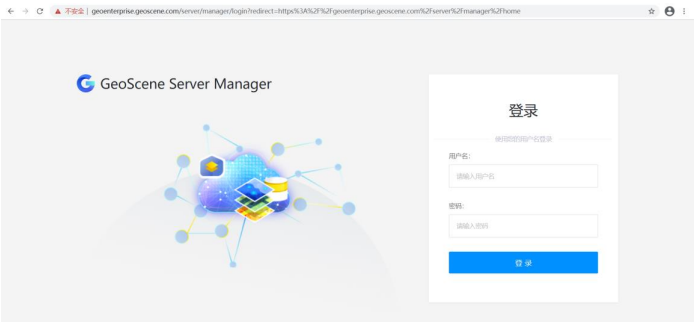
七、为 Portal 和 Server 配置联合托管
用浏览器登录 Portal 地址:https://geoenterprise.geoscene.com/geoscene 依次点
击 平台管理->系统配置->服务器->添加服务器
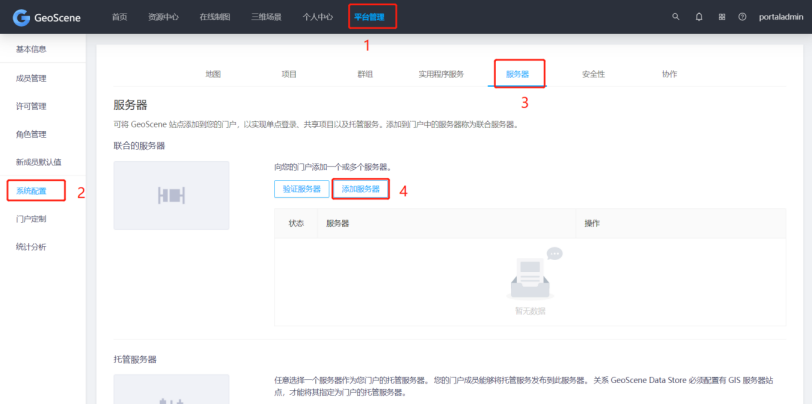
在输入框中输入 GeoScene Server 站点的 URL 和 GeoScene Server 站点管理
URL,以及管理员的用户和密码,最后点添加。
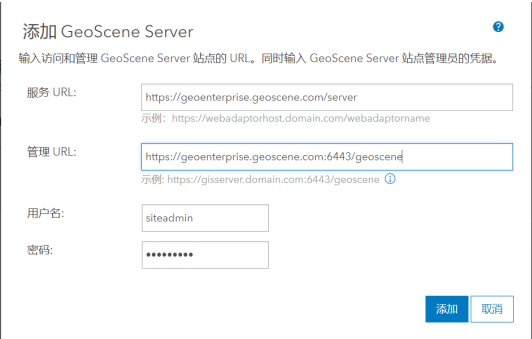

在托管服务器选中联合的 Server,即 geoenterprise.geoscene.com/server 点击网页左下角的保存完成配置。